Se stai già utilizzando Windows 8, potresti essere ben consapevole del suo schermo Metro di grande stile e ben progettato. Il menu di avvio che in precedenza in Windows 7 mostrava le icone di collegamento sul desktop di Windows è stato sostituito da una visualizzazione di riquadri personalizzati nella schermata iniziale. I riquadri, come le precedenti icone di collegamento, in Windows 7, forniscono collegamenti e accesso rapido a varie applicazioni ma in un modo più nuovo.
Inoltre, ci sono molti altri elementi nascosti dell'interfaccia utente. Ad esempio, la vista Desktop del nuovo sistema operativo consente di accedere al bar di fascino, che consente l'accesso a livello di sistema a Dispositivi, Ricerca, Condivisione, Impostazioni di sistema e Azioni di base. Basta far scorrere il puntatore del mouse nell'angolo superiore o inferiore destro o utilizzare Windows+C combinazione di tasti di scelta rapida per accedervi.
Suggerimenti per la ricerca di Windows 8
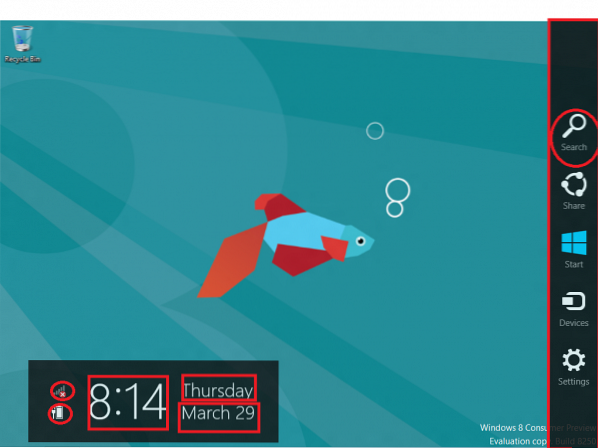
Una volta effettuato l'accesso, la barra visualizza la data, il giorno e l'ora correnti insieme allo stato della connessione Internet e all'indicatore della durata della batteria. Puoi anche usare il tasto Windows + F per far apparire immediatamente la ricerca.
Se pensi che questo sia tutto, allora ti sbagli. Microsoft ha messo a punto le funzionalità di ricerca, proprio per offrire ai suoi utenti un modo più semplice e comodo per individuare/trovare applicazioni, impostazioni e file. E a differenza di Windows 7, i risultati vengono visualizzati, non nelle finestre di Explorer, ma lì stesso.
In Windows 8, la ricerca è stata progettata per l'efficienza e la comodità dell'utente. Per cercare e avviare app, inizia semplicemente a digitare dalla schermata iniziale.
Adesso è anche facile cercare qualcosa in un'app e poi, se non lo trovi, riprovare in un'altra app. Passare da un'app all'altra nell'accesso alla ricerca è ora quindi un grande risparmio di tempo.
Quindi approfondiamo questo argomento della "ricerca".
La ricerca dell'app:
Con l'aumentare del numero di app installate, diventa difficile per noi sfogliare un lungo elenco e trovare un'app utilizzata raramente. È qui che la funzione "Cerca" si rivela utile. Quando inserisci una query in in Ricerca app App funzione ti consente di filtrare rapidamente i risultati della ricerca e visualizzarli con entrambi, nomi amichevoli ed eseguibili.
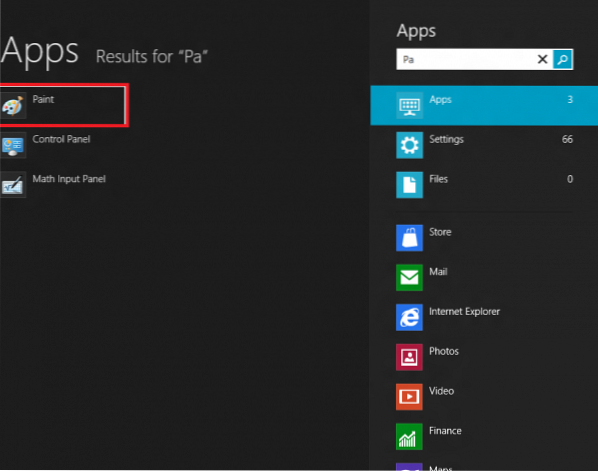
Scorciatoia per trovare app: se vuoi trovare un'app utilizzando una scorciatoia, usa semplicemente il Finestre + Q comando da tastiera. Verrà visualizzata l'interfaccia di ricerca per le app. Puoi anche semplicemente premere il tasto Win e iniziare a digitare per cercare nelle app.
Apri la barra degli accessi > Altre impostazioni del PC > Utenti > Cerca. Qui puoi eliminare la cronologia delle ricerche e selezionare anche le app che vuoi includere o escludere dalla ricerca.
La ricerca delle impostazioni
Questa funzione di ricerca offre tutte le 'Impostazioni' e 'Pannello di controllo' elementi sotto un'unica vista. La funzione assicura che i risultati della ricerca siano pertinenti alle parole chiave da te inserite nel campo di ricerca o almeno corrispondano al nome dell'applet del Pannello di controllo.
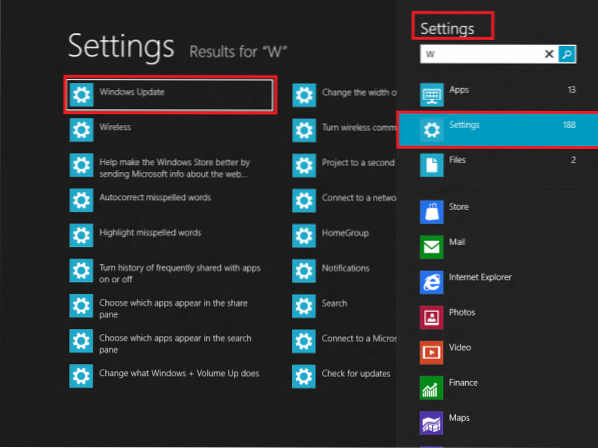
La ricerca di file
Inutile dire che salviamo molti file video/musicali, foto e documenti sul nostro desktop di Windows e nel tempo cresce solo. Quindi avere una funzione di ricerca a portata di mano che assolve al compito di trovare rapidamente un file diventa essenziale. La funzione di ricerca di Windows 8 promette di offrire questo. La funzione di ricerca file mostra risultati pertinenti alla tua query.
È possibile visualizzare i dettagli di un file come la sua posizione sul disco rigido e l'ora in cui è stato creato insieme alla dimensione. Quando trovi il file che desideri, fai clic su di esso per avviare l'applicazione. Questo è tutto.
Oltre a questo, in Ricerca file, noterai anche i suggerimenti di ricerca forniti da Windows 8 per aiutarti a completare la ricerca in modo rapido ed efficiente. Scorciatoia: tieni premuti il tasto Windows e il tasto F per cercare i file desiderati.
Come cercare in Windows 8:
- Premi Winkey dalla schermata Start (o WinKey + Q da qualsiasi luogo) e inizia a digitare immediatamente per cercare le app.
- Premi Win+F e inizia a digitare immediatamente, per cercare File.
- Premi Win+W e inizia a digitare immediatamente, per cercare in Impostazioni, Impostazioni Metro e Pannello di controllo.
Con questo approccio gli utenti possono concentrarsi su una particolare attività di ricerca come l'avvio di un'app, la ricerca di un video o la ricerca sul Web senza che i risultati di altre app si intromettano o riducano le prestazioni di ricerca. Una volta padroneggiato questo metodo di ricerca, scoprirai che Windows 8 offre un'esperienza di ricerca più potente e coerente.
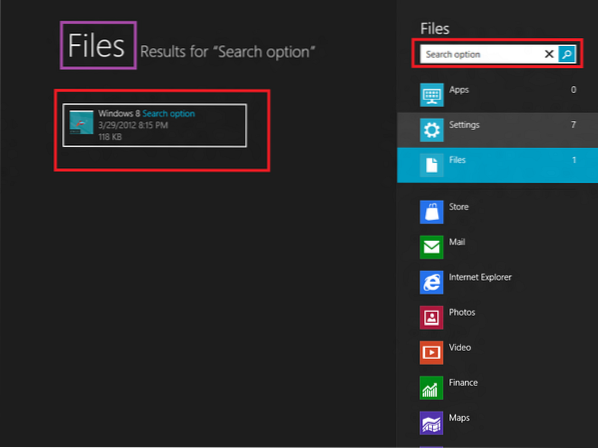
 Phenquestions
Phenquestions


